Instalações
de Telecomunicações

Um projeto de telecomunicações envolve a
infraestrutura necessária para transmissão de áudio, vídeo e
dados, garantindo uma comunicação eficiente e confiável. Inclui
o planejamento e implementação de componentes como tubulações,
cabos e roteadores de forma a criar uma rede robusta e segura
para atender as necessidades presentes e futuras de uma
edificação.
No
ArchiStation® MEP, menu INSTALAÇÕES ► Telecomunicações, estão dispostos os comandos para o
lançamento de equipamentos e tubulações para telecomunicações.
Lançamento da Caixa de entrada
Vamos iniciar o
lançamento das instalações de telecomunicações pela caixa de
entrada, que tem como função conectar a rede externa da
operadora a rede interna do edifício. Você poderá optar por
adicionar uma caixa de entrada no piso ou na parede, próximo ao
alinhamento predial.
- Para inserir a caixa de entrada:
- No menu INSTALAÇÕES
►
Telecomunicações pressione o
botão Caixas de distribuição
 ;
; - Clique sobre o
ícone Abrir componentes de arquivo:

- Na coleção de "Caixas de
telecomunicações", selecione a "Caixa de passagem de
telecomunicações no piso" e pressione
OK para confirmar;

- Aproxime o cursor do mouse sobre
o piso ou terreno no local onde pretende inserir o componente;

- Quando a previsão mostrar a
caixa de passagem na posição desejada, confirme clicando o botão
do mouse;
Lançamento da Caixa de distribuição
A caixa de distribuição de telecomunicações serve para organizar, conectar e gerenciar fisicamente os cabos de redes de comunicação. Ela agrupa os cabos em um ponto central, facilitando a manutenção, a resolução de problemas e a reconfiguração das conexões.
- Para inserir uma caixa de distribuição no projeto:
- No menu INSTALAÇÕES ►
Telecomunicações pressione o botão
Caixas de distribuição
 ;
; - Clique sobre o ícone Abrir componentes de arquivo;
- Na coleção de "Caixas de telecomunicações", selecione uma entre as caixas de distribuição número 2 a 5 de acordo com as necessidades de seu projeto e pressione OK para confirmar;
- Para melhor visualização recomendamos alternar para o
modo Em planta
 , mas fique à vontade para
usar o modo de perspectiva que mais lhe agrade;
, mas fique à vontade para
usar o modo de perspectiva que mais lhe agrade; - Aproxime o cursor do mouse da parede (ou linha que represente uma parede em projetos 2D) onde pretende inserir o componente;
- Quando a
previsão mostrar a caixa de distribuição na posição desejada,
confirme clicando com o botão do mouse;
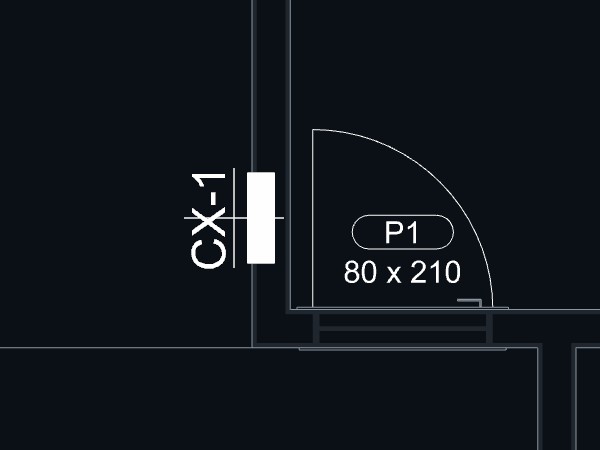
É importante ao projetista, mesmo que como
reserva para o futuro, prever uma ligação entre o sistema
elétrico e a caixa de distribuição de telecomunicações. Isso
poderá ser previsto como uma tomada elétrica próxima ou com a
ligação de uma tubulação direta entre as caixas de distribuição
elétrica e de telecomunicações.
Pontos de telefone
Depois de inserir ao menos uma caixa de distribuição, você poderá iniciar o lançamento dos pontos de telecomunicações.
- Para inserir um ponto de telefone no
projeto:
- No menu INSTALAÇÕES ► Telecomunicações
pressione o botão Pontos
 ;
; - Clique sobre o ícone Abrir
componentes de arquivo:

- Na coleção de "Pontos de telecomunicações", selecione o
componente "Tomada telefone interna" e pressione OK para
confirmar;
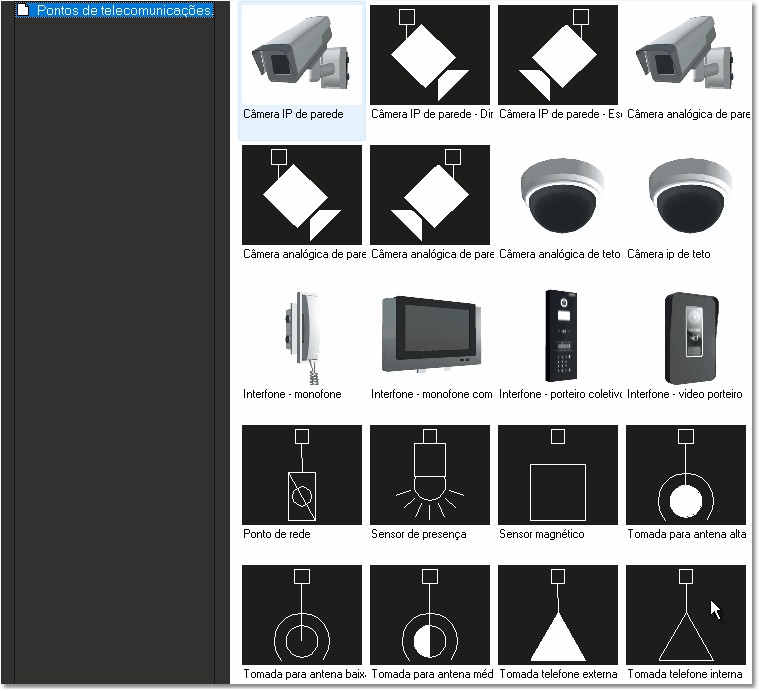
- Nesse momento,
caso ainda não tenha sido indicada nenhuma caixa de
distribuição, será solicitado que indique qual será a caixa de
origem do ramal. Clique sobre a caixa de distribuição desejada
no projeto.
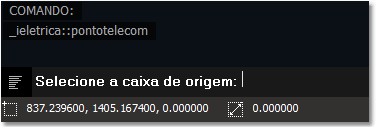
A caixa de origem passará a ser indicada nas propriedades do Inspetor de objetos <F11>. Caso deseja alterar a caixa, clique sobre o botão "Origem: CX-1" e indique no projeto a caixa de origem.
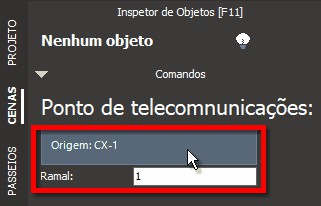
Logo abaixo você poderá indicar o número do ramal de telefonia correspondente ao ponto que será inserido. - Aproxime o cursor do mouse de uma parede
no local onde pretende inserir o componente;
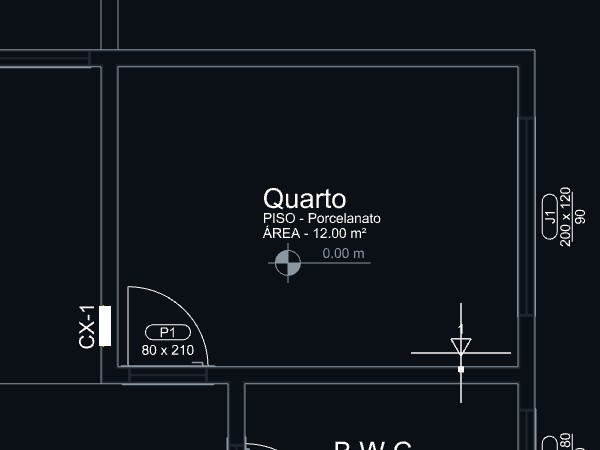
- Quando a previsão mostrar a ponto de
telefonia na posição desejada, confirme clicando com o botão do
mouse;
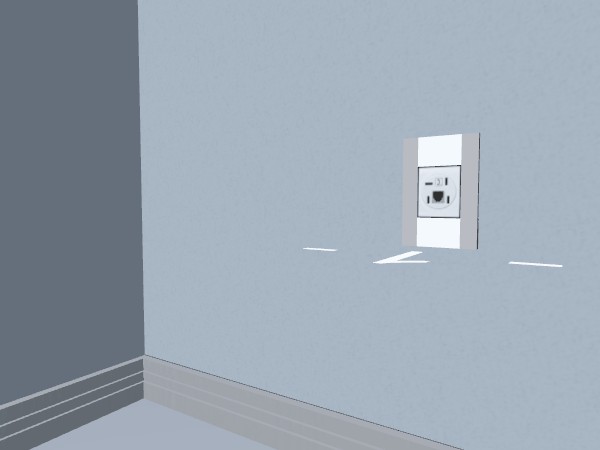
Observe que os pontos adicionados passam a ser representados no modelo 3D
- Repita o processo para adicionar todos os pontos de
telefonia necessários no projeto, sempre indicando corretamente
a caixa de origem e o ramal. Observe que na biblioteca existem
componentes de tomadas para piso e parede, sejam internas ou
externas.
Pontos de rede
- Para inserir um ponto de rede no projeto:
- No menu INSTALAÇÕES ► Telecomunicações
pressione o botão
Pontos
 ;
; - Clique sobre o ícone Abrir componentes de arquivo;
- Na coleção de "Pontos de telecomunicações", selecione o componente "Ponto de rede" e pressione OK para confirmar;
- Caso ainda não tenha sido indicada nenhuma caixa de distribuição, será solicitado que indique qual será a caixa onde será instalado o roteador ou switch de origem da rede. Clique sobre a caixa de distribuição desejada no projeto. A caixa de origem passará a ser indicada nas propriedades do Inspetor de objetos <F11>. Caso deseja alterar a caixa, clique sobre o botão "Origem: CX-1" e indique no projeto a caixa de origem.
- Aproxime o
cursor do mouse de uma parede no local onde pretende inserir o
componente;
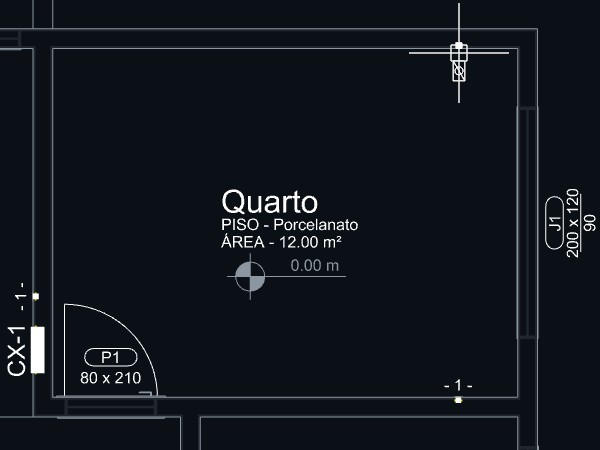
- Quando a
previsão mostrar o ponto de rede na posição desejada, confirme clicando com o botão do mouse;
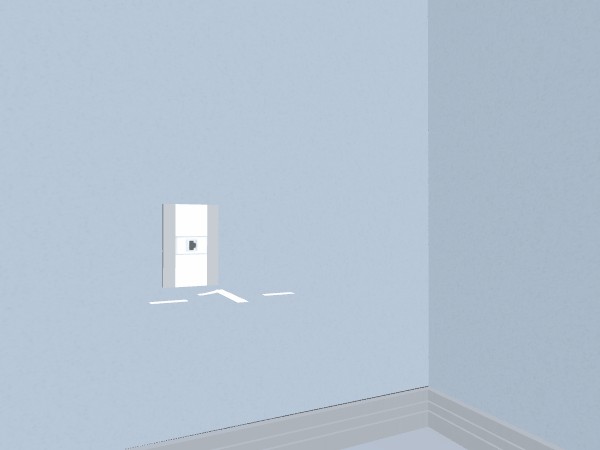
Ponto de rede no representado no modelo 3D
- Repita o
processo para adicionar todos os pontos de rede necessários no
projeto, indicando corretamente a caixa de origem e observando
que cada ponto de rede deverá possuir um ramal e fiação
exclusivos.
Tubulações de telecomunicações
Depois de lançar
todos os pontos de telefonia e rede, poderá iniciar o processo
de lançamento das tubulações entre os pontos e as caixas de
distribuição.
- Para criar a tubulação de telecomunicações na mesma parede:
- Selecione a Caixa
de distribuição. Marcações triangulares em laranja deverão
indicar os pontos de conexão disponíveis para início das
tubulações;

- Clique
sobre um triângulo laranja do lado mais próximo ao ponto que
deseja ligar.

- Aproxime o cursor do mouse sobre a parte superior do
ponto de telecomunicações. Quando o assistente
Alinhar por objetos
<F3> indicar com o
sinal
 a captura da
saída de tubulação desejada no componente, confirme clicando com
o botão do mouse.
a captura da
saída de tubulação desejada no componente, confirme clicando com
o botão do mouse.

Ao indicar a saída de outra tubulação, o processo de lançamento será encerrado e a tubulação será adicionada ao projeto seguindo o caminho indicado. O sistema poderá eventualmente adicionar pontos de ajuste para garantiar a suavidade nas curvas da tubulação.
- Para criar a tubulação de telecomunicações passando acima pela laje:
- Selecione novamente a Caixa de distribuição;
- Clique sobre uma das
marcações triangulares em laranja na parte superior do
componente, com a tubulação apontando para o teto;

- Nas propriedades do Inspetor
de objetos, clique sobre o comando Subir ao teto;

- Clique no ponto de
telecomunicações desejado na saída de tubulação localizada na
parte superior, apontada para o teto, para encerrar o lançamento
da tubulação.
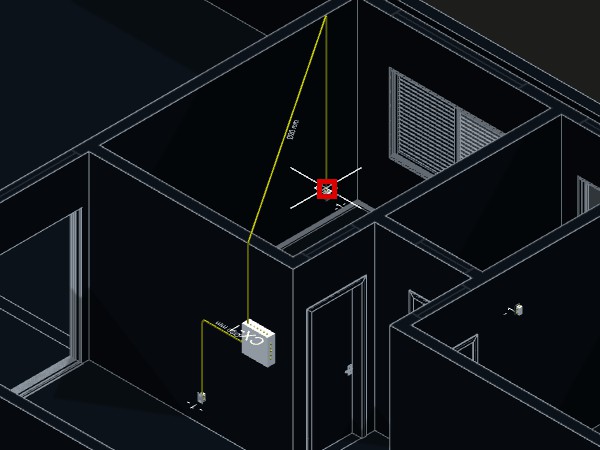
- Para criar a tubulação de telecomunicações passando abaixo do piso:
- Selecione mais uma vez a Caixa de distribuição;
- Clique sobre uma das marcações
triangulares em laranja com a tubulação apontada para o piso;

- Nas propriedades do
Inspetor de objetos, clique sobre o comando
Abaixo do piso
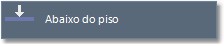 ;
; - Clique no ponto de
telecomunicações desejado na saída de tubulação localizada na
parte inferior, apontada para o piso, para encerrar o lançamento
da tubulação.

As tubulações também poderão ser lançadas de forma direta utilizando o comando Tubulações localizado no menu
INSTALAÇÕES ► Telecomunicações.
localizado no menu
INSTALAÇÕES ► Telecomunicações.
Além dos exemplos mostrados acima, você poderá criar caminhos totalmente personalizados para sua tubulação, adicionando mais pontos e trabalhando em diferentes níveis. Depois de iniciar o lançamento de uma nova tubulação, você poderá seguir em qualquer direção
Alterne para o modo de visualização Em Planta ;
;
Alterando a posição da indicação de uma tubulação
A indicação da tubulação é feita inicialmente
pelo ponto central da projeção em planta da tubulação.
No
entanto, em alguns casos, pode ser necessário reposicionar para
evitar sobreposição com outros elementos do projeto.
- PPara alterar a posição da indicação de uma tubulação:
1. Selecione a tubulação desejada. Triângulos
na cor cinza deverão aparecer sobre a posição da indicação;

3. Clique sobre o triângulo
cinza para alterar a posição da indicação;
4. Indique um
ponto para a nova posição da indicação.
Caso indique um
ponto próximo da tubulação, a indicação será desenhada
acompanhando o ângulo do trecho da tubulação no ponto indicado. Se o ponto for a uma certa distância da tubulação, será criada
uma linha de chamada para a indicação.

Para retornar a indicação ao modo
inicial, selecione a tubulação e nas propriedades do
Inspetor de
objetos <F11> marque a caixa com a opção
Ajustar indicação.
Pontos de interfone
O sistema de interfone poderá
ser lançado para funcionar de forma isolada dos demais sistemas
de telecomunicações do edifício. Em uma instalação residencial,
por exemplo, pode-se instalar um ponto externo de interfone com
um vídeo porteiro servindo como caixa de distribuição. O que
possibilita realizar a ligação diretamente entre o ponto externo
e interno, sem a necessidade de uma caixa de distribuição ou
passagem intermediária.
- Para inserir um ponto externo de interfone:
- No menu INSTALAÇÕES ► Telecomunicações
pressione o botão Caixas de
distribuição
 ;
; - Clique sobre o ícone Abrir
componentes de arquivo;
- Na coleção de "Pontos
de telecomunicações", selecione o componente "Interfone - vídeo
porteiro - caixa" e pressione
OK para confirmar;
- Aproxime o cursor do mouse da parede na posição onde pretende inserir o componente.br>
- QQuando a previsão mostrar o interfone na
posição desejada, clique OK para confirmar.

- Para inserir um ponto interno de interfone:
- No menu INSTALAÇÕES ► Telecomunicações
pressione o botão Pontos
 ;
; - Clique sobre o ícone Abrir componentes de arquivo;
- Na coleção de "Pontos de telecomunicações", selecione o componente "Interfone - monofone com vídeo" e pressione OK para confirmar;
- O sistema irá perguntar qual a caixa de origem, indique a unidade externa do interfone com vídeo porteiro que acabou de adicionar no projeto;
- Aproxime o cursor do mouse da parede na posição onde pretende inserir o componente./li>
- & Quando a previsão mostrar o interfone na posição desejada, clique
OK para confirmar.
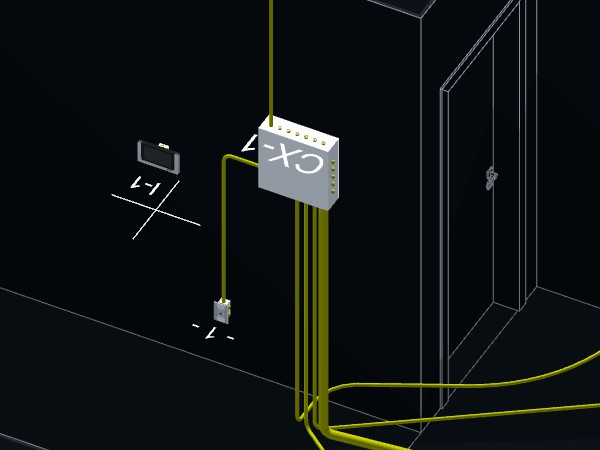
Crie a tubulação do sistema de
nterfone ligando as unidades externa a interna através do piso.
PPontos para Alarme, CFTV e Antena
O processo para
inserção dos demais pontos necessários no projeto é o mesmo que
os descritos acima para telefone, rede e interfone. A
biblioteca conta com pontos para:
- Alarme - Sensores magnéticos e de presença;
- Circuito fechado de Televisão (CFTV) - Câmeras IP e analógicas;
- Pontos para antenas de TV.
Caso necessite em seu projeto algum novo tipo de ponto ou
sistema, entre em contato para avaliarmos a viabilidade de
implementação.
Atualizando a fiação
Depois de
lançar todas todas as caixas e pontos de telecomunicações do
projeto, e interligar tudo com tubulações, chegou a hora passar
a fiação necessária ao funcionamento das instalações.
No
menu INSTALAÇÕES ► Telecomunicações
clique sobre o botão Atualizar
fiação
 .
.
Esse procedimento atualizará toda a fiação dentro das
tubulações conforme indicado pelos componentes , ligando os
pontos as respectivas caixas de origem. Também poderá
informar se há algum erro no lançamento da instalação, como por
exemplo, caso um ponto não esteja conectado por tubulações a
caixa de origem.
Caso já tenha gerado as plantas e
tabelas do projeto, será necessário atualizar.
Criando a Planta de telecomunicações
Depois de adicionar todos as
unidades de ar condicionado previstas no projeto, chegou a hora
de criar as pranchas do projeto de Telecomunicações.
- Clique sobre a aba PROJETO para abrir o Gerenciador de projeto;
- Com o botão direito do mouse clique sobre o item da
disciplina Telecomunicações;
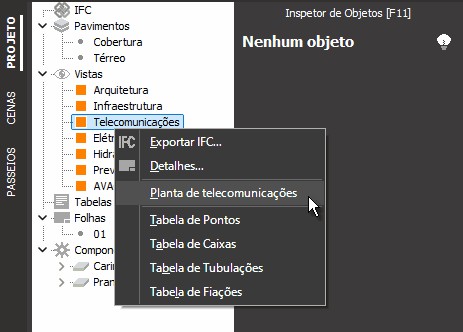
- No menu, selecione o item Planta de Telecomunicações;
- Torne corrente o pavimento desejado e indique dois pontos
para determinar o retângulo de abrangência da planta baixa;
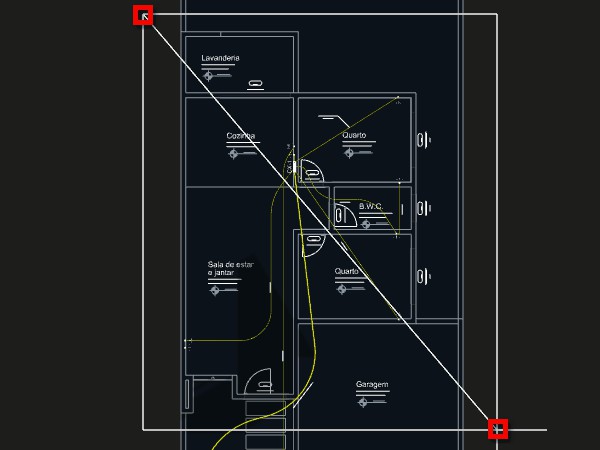
- Alterne para o modo Pranchas
do projeto
 ;
;
- No
Gerenciador de projetos, expanda o item da disciplina
Telecomunicações;
- Clique sobre a "Planta de
telecomunicações" e mantendo o botão do mouse pressionado
arraste para o projeto. A planta será gerada;
- Indique um
ponto para definir o local para inserção.
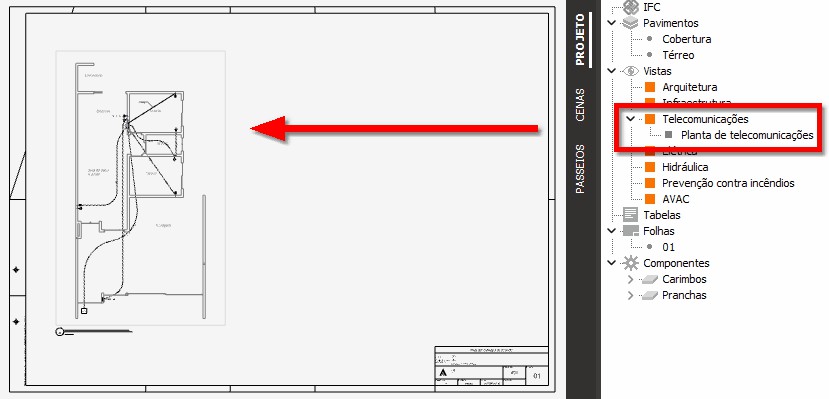
- Selecione o carimbo da prancha e
nas propriedades do inspetor de objetos altere o componente de
"Carimbo-mm" para "Carimbo-Telecomunicações" ou seu selo
personalizado para essa disciplina.
Detalhes de projeto
O sistema oferece ao projetista alguns detalhes
na forma de blocos prontos para serem inseridos no projeto.
- Para inserir um detalhe:
- Clique sobre a aba PROJETO para abrir o
Gerenciador de projeto;
- Com o botão direito do mouse clique sobre o item da
disciplina Telecomunicações;
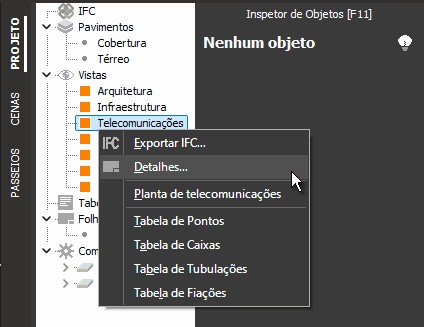
- No menu, selecione o item Detalhes...;
- Selecione o
detalhe desejado e pressione OK para inserir no projeto.
Tabelas de quantidades e legendas
Já estão
configuradas tabelas com símbolos e quantidades de
Pontos,
Caixas,
Tubulações e
Fiações de
Telecomunicações.

Exemplo de tabelas de
telecomunicações com simbologia
- Para criar as tabelas de quantidades e legendas de Telecomunicações:
- No Gerenciador de projetos, clique com o botão direito do mouse sobre o item da disciplina Telecomunicações;
- No menu, selecione o item Tabela de Pontos. A tabela deverá aparecer na relação de tabelas;
- No modo Pranchas do projeto, selecione a tabela do Gerenciador de projetos e arraste para a prancha.
- Repita o processo para criar e inserir no projeto
as tabelas de Caixas,
Tubulações e
Fiações da disciplina de
Telecomunicações;
Orçamentos
Cada equipamento
ou tubulação deverá estar associado a uma composição de custos
vínculada aos respectivos códigos SINAPI. Caso o componente
ainda não possua uma composição associada, ou não possua um
código SINAPI, ao gerar o orçamento o usuário será informado.
Exportação IFC
- Para exportar a disciplina para um arquivo IFC:
- Clique sobre a aba PROJETO para abrir o Gerenciador de projeto;
- Com o botão direito do mouse clique sobre o item da disciplina Telecomunicações;
- No menu selecione o item "Exportar IFC...";
- Na janela Exportar disciplina para... selecione a pasta, especifique o nome para o arquivo e clique sobre o botão OK.
Tópicos relacionados:
